[TOC]
### 一、 观看权限
目前管理员可在管理后台开放设置权限,成员在发起直播时可选择“企业内、外部人员都可观看”、“仅企业内和上下游成员可观看”、“仅企业内成员可观看”、“仅企业内部分成员可观看”这几种权限。
管理后台支持开启“禁止企业外部人员观看直播”,开启后支持设置白名单,开启后成员发起的直播不能设置企业外可观看,该设置默认关闭。
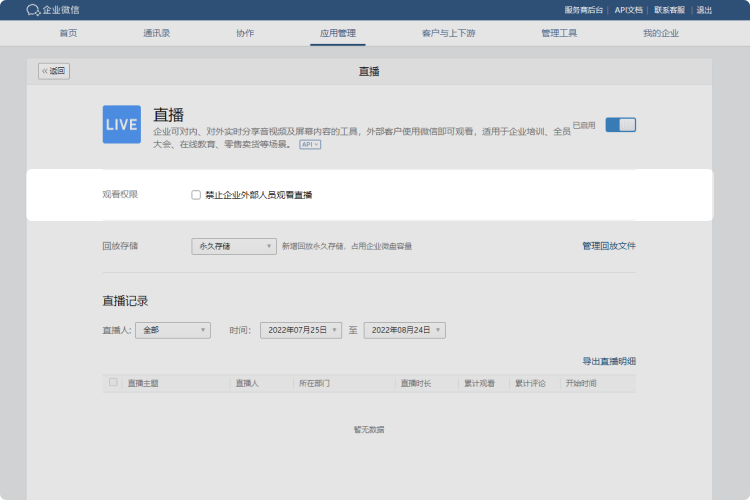
发起者的权限默认是不限制观看权限,在发起直播时可以修改观看权限。
操作路径:
电脑端路径:【工作台->直播->立即直播->更多直播设置->观看权限】。
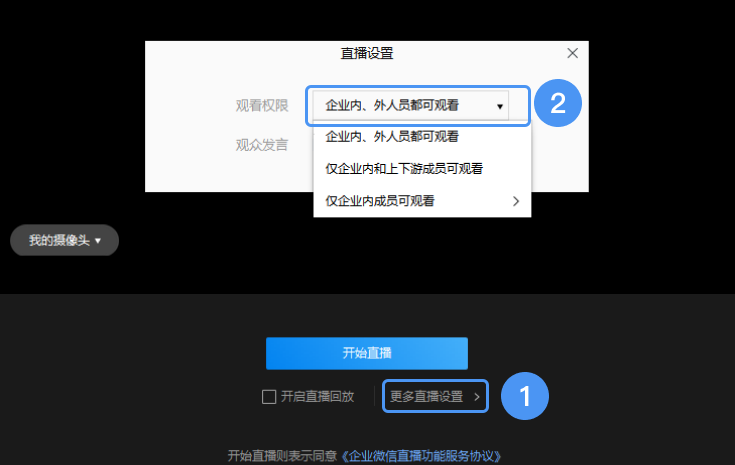
手机端路径:【工作台->直播->立即直播->右上角设置图标->权限管理】。
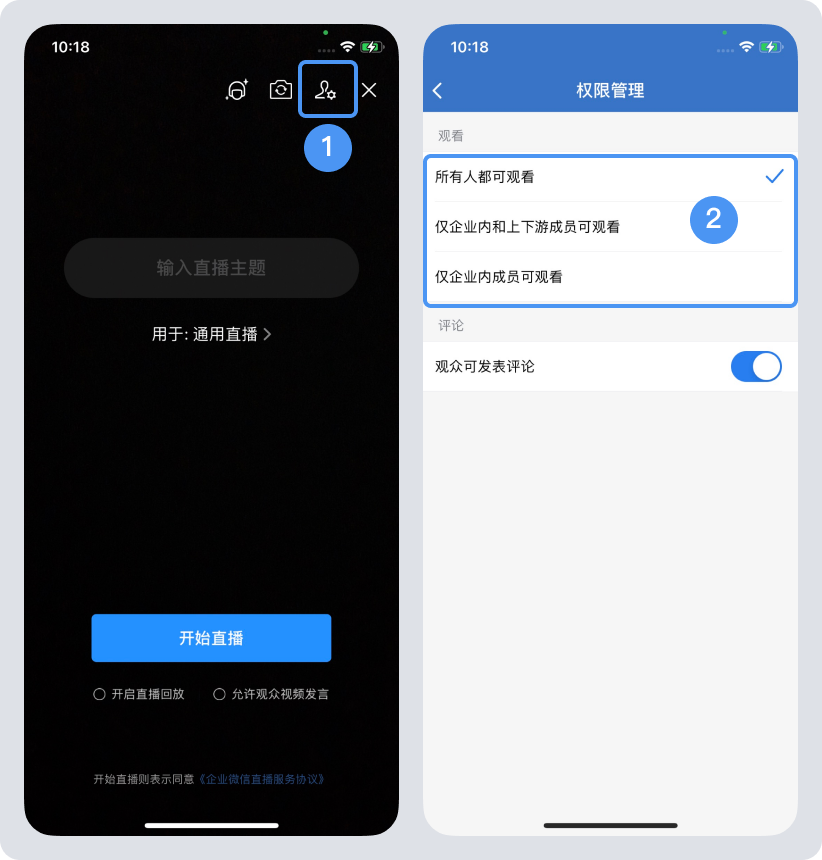
### 二、 直播分享
1.发起者可在直播中将直播链接分享到企业微信和微信聊天,群成员也可对直播链接进行转发。
2.发起一个外部群,然后邀请外部联系人加入群聊,发起直播后,群聊会自动推送直播卡片,群里的人可以把这个卡片进行转发给其他外部好友进行查看直播。
3.已发起的主播,主播、观众都可以查看直播二维码。
(1)主播侧如何查看直播二维码?
手机端/电脑端发起直播之后,支持通过窗口下方的分享按钮--点击直播二维码即可;
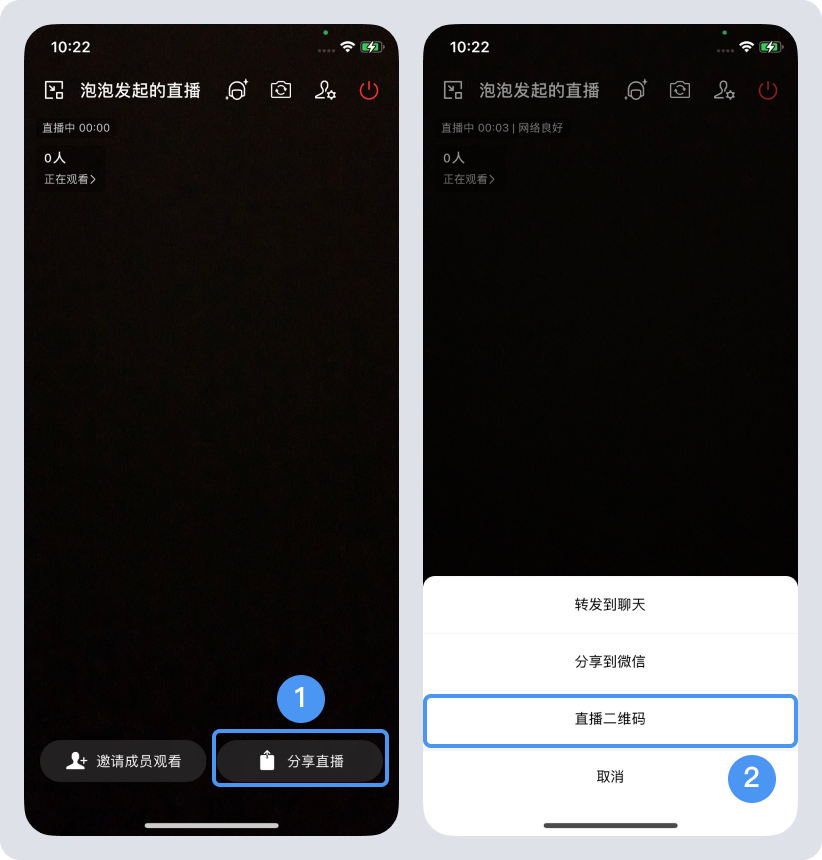
(2)观众侧如何查看直播二维码?
企业微信用户支持在手机端/电脑端观看直播时,查看直播二维码;微信用户仅支持在手机端观看直播时,查看直播二维码,具体步骤如下:
① 微信手机端:
在观看直播页面,点击右下角的三个点--点击直播二维码即可;
② 企业微信手机端/电脑端:
在观看直播页面,点击窗口下角的三个点--点击分享直播--点击直播二维码即可;
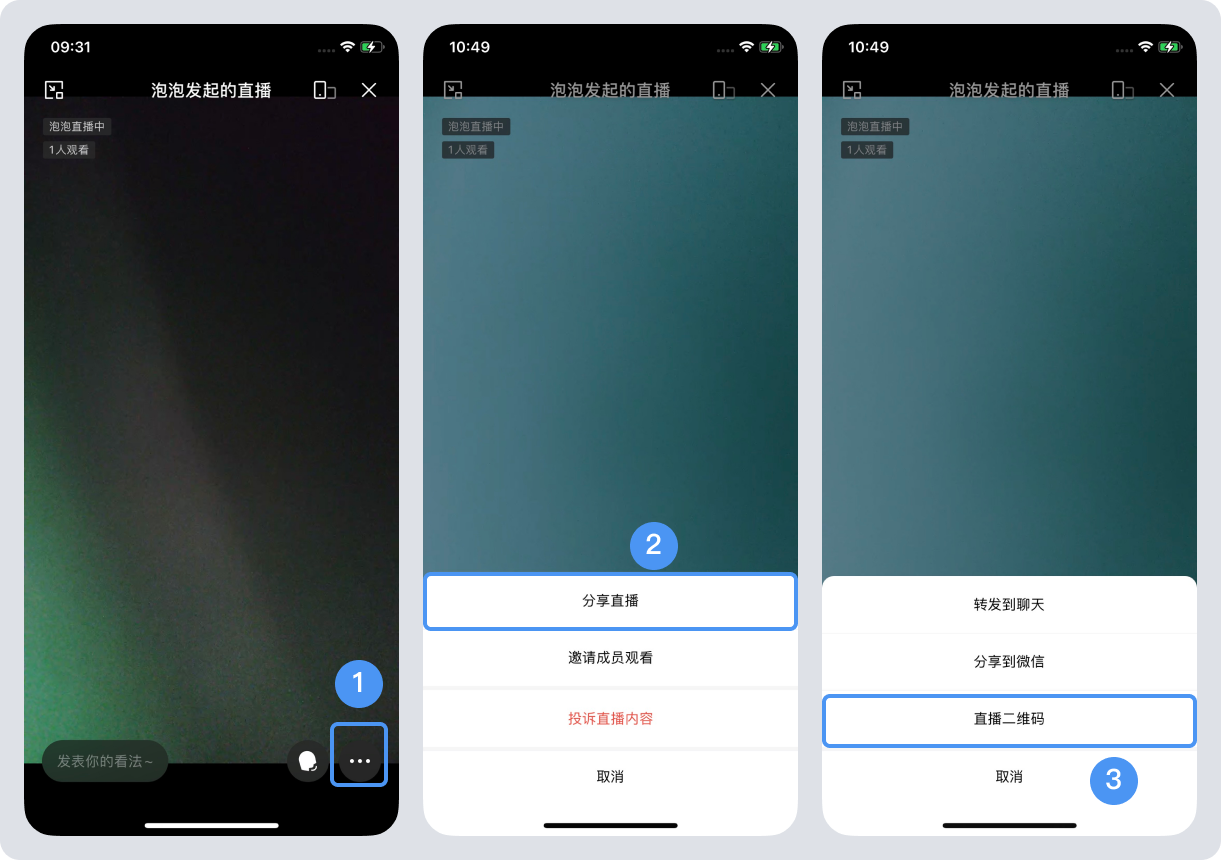
### 三、 演示PPT
mac直播暂不支持演示PPT,win端支持。
直播PPT演示中的PPT大小暂无限制。
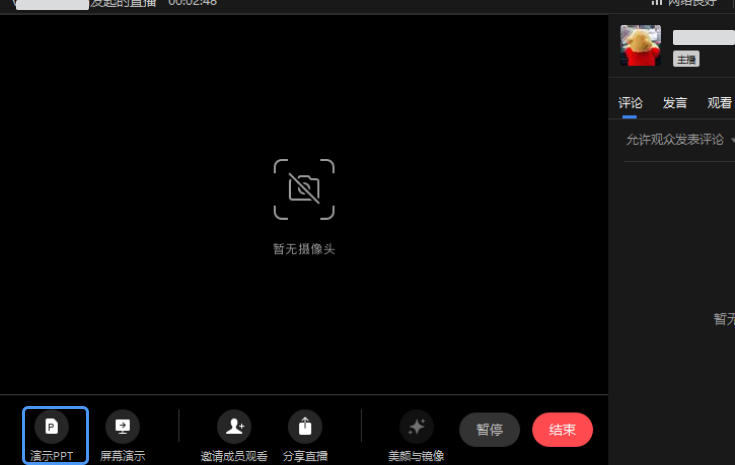
主持人支持在直播ppt演示时对内容进行标注,工具栏在ppt屏幕的右上方。支持画笔、方形/椭圆形框选工具、箭头、文本进行标识。
### 四、 演示屏幕
主持人在直播演示屏幕,支持自行选择当前打开的页面窗口进行演示。
路径:直播界面左下角-我的摄像头/演示屏幕/演示ppt-选择演示屏幕-可以选择需演示的窗口。
手机端直播展示不支持。
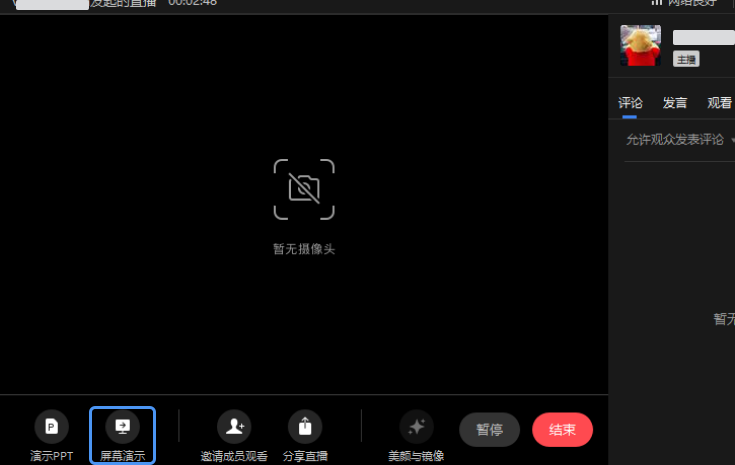
### 五、 直播评论
观看直播时,用户可以通过下方的评论区进行互动。(企业微信电脑端为右下角)
评论支持500字。
支持人支持开启/关闭直播评论。在观众列表中,可对某个观众操作【禁止评论】和【移出直播】;观众评论后,主播可点击某条评论,选择是否禁止评论(禁言)
同时观看人数在3W人以下时支持评论功能,超过3W人评论功能将自动关闭。
### 六、 美颜与镜像
#### 1.美颜
手机端和电脑端直播均支持美颜功能,有磨皮、美白、红润三个维度的控制项。
路径:进行中的直播--美颜
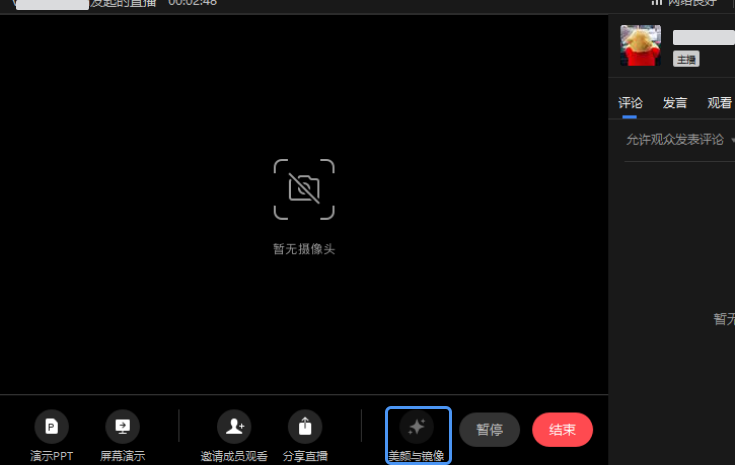
#### 2.镜像
支持主播取消摄像头镜像(仅对主播查看自己的摄像头生效,win端支持,mac暂不支持)